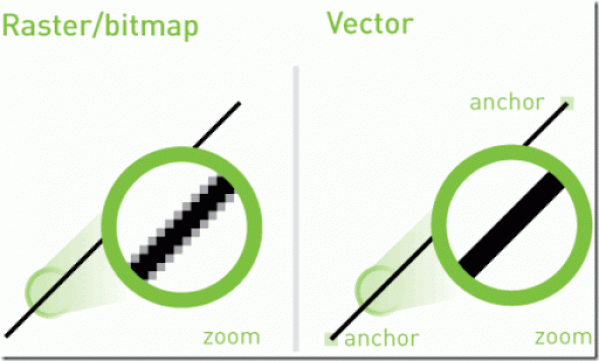
Como desenhar Usando uma mesa digitalizadora no Adobe Illustrator CC
OutrosPrograma Adobe Photoshop VS Illustrator
Quando falamos de computação gráfica, existem basicamente dois tipos de formatos de origem: bitmap e vetor. O primeiro, mais popular, consiste na formação da imagem por pontos (ou melhor, quadrados) minúsculos que se diferenciam pela cor, os pixels. Já o vetor consiste na geração da imagem através de descrições geométricas de formas. Uma imagem vetorial normalmente é composta por curvas, elipses, polígonos, texto, entre outros elementos baseados em vetores matemáticos.
Os bitmaps (ou "raster") são a única forma de se capturar fotos, já que a tecnologia atual ainda não é capaz de converter luz em descrições geométricas. Por essa razão todas as câmeras são classificadas pela resolução com que são capazes de capturar. Quanto mais pixels a câmera for capaz de produzir, maior será a resolução da imagem – e mais pesado será o arquivo. Esse conceito de resolução não existe no mundo dos vetores, o que faz com que seja possível dar zoom infinitamente em imagens vetoriais sem que os elementos fiquem embaçados (ou "pixelados"). E os arquivos são sempre leves!
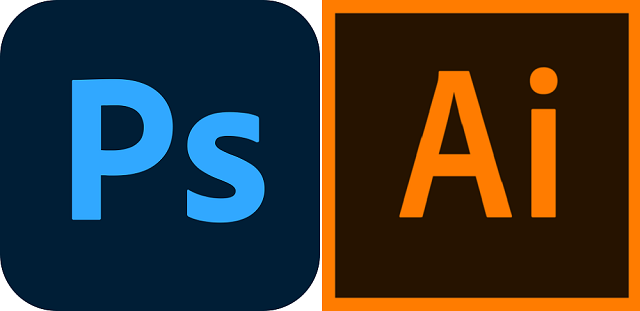
Photoshop e Illustrator, são para finalidades diferentes. Ambos os softwares como sabemos pertencem à Adobe mas com funções e finalidades diferentes.
Photoshop é mais conhecido, talvez dos softwares mais conhecidos em todo o mundo pelas enormes capacidades de edição de imagem, basicamente conseguimos já fazer de tudo (ou quase a partir do mesmo... É um software concebido principalmente para edição e trabalha em BitMap, ou seja, pixeis.
O Illustrator já é outra coisa, trabalha em vetorial, ou seja, é como se fossem pixeis mas graças a uns cálculos matemáticos do software os vetores (imagens) ajustam-se conforme o tamanho e nunca perdem qualidade, ou seja, podes passar uma imagem de 10 cm para 10 metros que esta não desfoca como aconteceria no photoshop, o pixeis ajustam-se com os tais cálculos e fica com a mesma qualidade.
Eu ás vezes trabalho um logo em Illustrator e depois dou-lhe uns toques em PS. Isto porque o Illustrator é feito para desenho vectorial, o que é ideal para a criação de logotipos.
Usar a Tablet mesa digitalizadora (Caneta) do Adobe Illustrator

Um dos acessórios mais úteis (e legais) para quem é um profissional da área de design gráfico é a mesa digitalizadora. Com ela, fica muito mais fácil desenhar ou editar as criações, pois permite mais liberdade de movimento e controle, como se fosse uma prancheta digital.
A mesa digitalizadora é um acessório digital, no qual você pode escrever e desenhar usando uma “caneta” que vem com a mesa. Tudo o que você registra nessa mesinha aparece na tela do computador. Alguns modelos, conhecidos como “tablet gráfico”, possuem um visor próprio que mostra tudo o que você escreve ou desenha, como se fosse papel e caneta. É muito útil para designers profissionais ou pessoas que gostam de criar, ilustrar e desenhar.
É bem simples de usar! Apenas conecte-a no computador, usando o cabo USB ou via Bluetooth. Logo na primeira vez em que ela for ligada, espere a instalação automática. Caso não comece sozinha, Baixe e instale o driver . Coloque-o no computador e siga as instruções que o programa indicar.
Após fazer isso, abra o programa de edição de imagens que você gosta de usar e utilize a caneta da mesa digitalizadora. Dependendo da caneta, você pode fazer traços fininhos ou mais grossos. A maioria dos modelos funciona com Windows e MacOS.
A marca mais conhecida e recomendada é a japonesa Wacom. Existem ainda outras empresas no mercado que oferecem produtos similares, como a XPPEN. eu tenho uma 15.6" tela digitalizadora XPPen Artist 15.6 Pro e recomendo.
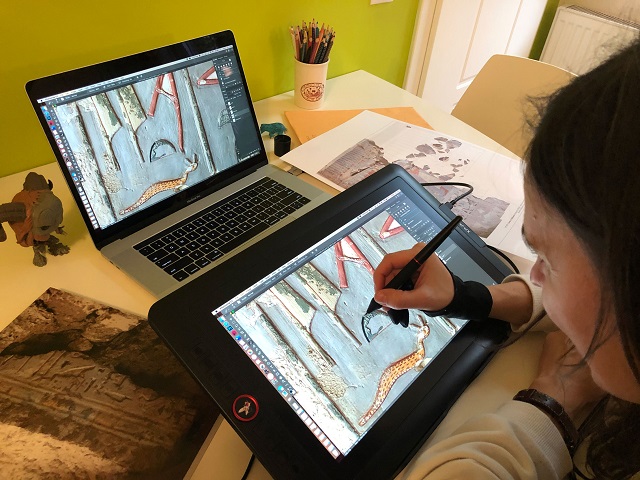
Como desenhar no illustrator com mesa digitalizadora
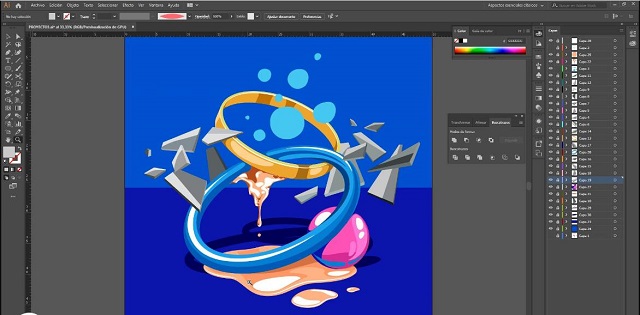
Usando uma mesa gráfica e caneta com Illustrator software gráficos vetoriais da Adobe torna o processo de desenhar linhas e formas mais intuitiva e realista. Para maior controle sobre o software, ative a configuração de pressão da caneta no Illustrator.
Quando a pressão da caneta está ligado, Illustrator muda o pincel com base em quão duro você empurrar o tablet. Se você definir a pressão da caneta para afetar o diâmetro da escova , por exemplo , empurrando firmemente no tablet com a caneta faz com que o diâmetro da escova a se expandir. Você deve ter uma mesa digitalizadora sensível à pressão conectado ao seu computador antes de habilitar esta opção. Instruções.
1. Conecte seu tablet de gráficos para o seu computador . Lançamento Illustrator .
2. Clique no ícone na barra de ferramentas escovas do lado direito para abrir a janela da paleta Pincéis. Clique duas vezes no pincel que deseja usar para abrir a janela de opções.
3. Clique no menu drop -down "diâmetro " e clique em " Pressão ". Clique no botão " Angle " e " circularidade " menus drop-down , e clique em" pressão " para cada um, se desejar.
4. Clique em" OK "para fechar a janela de opções e ligue pressão da caneta em Illustrator .
Algumas pessoas iniciantes no uso do pacote adobe não sabem , mas é possível usar brushes e texturas nos trabalhos feitos no illustrator com o próprio mouse & mesa digitalizadora.
lá embaixo na aba "efeitos" tem algumas opções da galeria, onde você consegue colocar texturas em objetos selecionados previamente.
depois de selecionar um efeito, a galeria abre e você pode explorar outras texturas e configurações .
Além da galeria de efeitos, dá pra usar brushes pra gerar sombra/luz/textura nos desenhos você encontra a aba de pincéis em: "Janela>Pincéis".
Usando um pincel, é possível colocar textura nas formas e "demarcar" a área com as máscaras de corte do programa .
e no final ficou tudo cheio dessas texturinhas que eu gostei bastante!
Quem somos
Criada em 2005, a XPPen é hoje uma das principais marcas da HANVON UGEE, integrada a produtos, conteúdo e serviços de desenho digital como uma marca digital globalmente notável de inovação em arte digital.
Saber maisBlogs Relacionados
Dicas 12 Melhores programas gratuitos de desenho, pintura digital e ilustração no PC para artistas & desenhistas Dicas 10 Melhores Programas de Design, Modelagem e Animação 3D: Gratuitos & PagosQuer melhorar as suas habilidades de desenho?
Descubra tutoriais passo a passo, dicas de especialistas e técnicas criativas para melhorar as suas competências.


